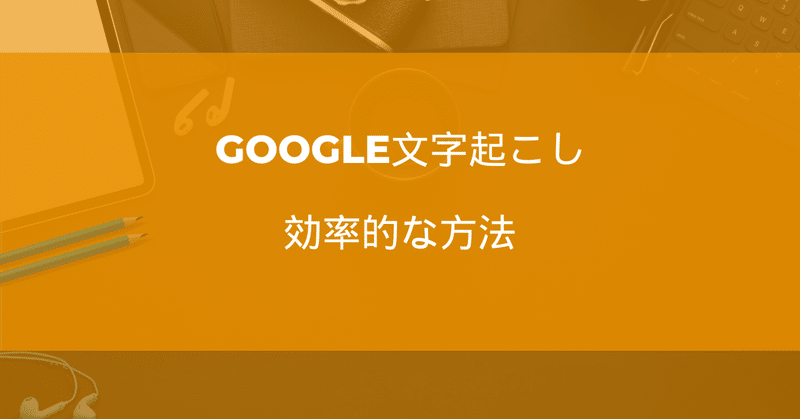
Googleドキュメントで効率的に文字起こしをする方法
Googleの関連ツールで文字起こしする場合は、Googleドキュメントがおすすめです。特に音声入力を利用した文章作成や簡単にメモ取りる場合などには、Googleドキュメントが最適だといえます。
そこで今回は、Googleドキュメントの使い方とより精度の高い文字起こしを可能にする文字起こしツール「Notta」について紹介します。
記事を読むと、さまざまな場面で快適に文字起こしできるようになり、作業を効率化できます。ぜひ実践してみてください。
Googleドキュメントの文字起こし方法
Googleドキュメントの文字起こしは、リアルタイム文字起こしと録音した音声からの文字起こし、画像・PDFからの文字起こしが可能です。
リアルタイムの文字起こし方法
Googleドキュメントにログインします。
1、「空白」をクリックして、文字起こし用のドキュメントを作成する。

2、「ツール」を選択後、「音声入力」をクリックする。

3、マイクのマークをクリックして音声入力を開始する。

4、マイクのマークが赤になったら、音声入力で文字起こしを開始させる。

マイクのマークをクリックすると音声入力での文字起こしを終了できます。
録音した音声データの文字起こし方法
録音した音声データの文字起こしは、Windowsの場合「ステレオミキサー」を設定すると、PCの端末内の音声を出力しながら録音することが可能です。
Macの場合、ステレオミキサーの機能がないため、仮想オーディオデバイスで設定して文字起こしする必要があります。
Windowsで音声データの文字起こし設定方法
1、「設定」から「サウンド」を選択し、「サウンドデバイスを管理する」をクリック。

2、「入力デバイス」のステレオミキサーで「有効にする」をクリック

3、Googleドキュメントを開き、「ツール」を選択後、「音声入力」をクリックして表示させておき

4、指定の音源を選び、Widowsのメディアプレーヤーで再生

5、音源を再生させると同時に、Googleドキュメントのマイクのマークをクリックして音声入力を開始

6、マイクのマークが赤になったら、音声入力で文字起こしを開始させ

再度、マイクのマークをクリックすると音声入力での文字起こしを終了できます。音源の再生と音声入力を同時に開始するのが難しい場合は、少し前に音声入力を開始させておいて、その後すぐに音源を再生させると、文字起こしが開始されやすいです。
画像・PDFの文字起こし方法
画像・PDFの文字起こし方法は、Googleドライブに画像・PDFをアップロードしてから、Googleドキュメントでファイルを開く方法で、文字起こしできます。
1、Googleドライブにアクセスして「ドライブを開く」をクリック

2、「+新規」をクリック

3、「ファイルのアップロード」をクリック

4、画像・PDFファイルをアップロードすると、候補リストに「〜.pdf」と表示されるため、右クリックで「アプリを開く」を選択し、「Googleドキュメント」を選択

5、ファイルが読み込まれると、画像・PDFファイルの文字起こし結果が表示

Googleドキュメントの利点と注意点

無料で利用できる
Googleドキュメントは、無料で利用できるオンラインツールです。
Googleのサーバーが保存先となるため、ファイル数を気にすることもなく、利用できます。
クラウドストレージの無料分は、15GBまでとなっています。
ドキュメントの場合はテキストをメインに保存し、ストレージ容量をあまり取らないため、使いきれないほどドキュメントを作成することが可能です。
新たな操作を覚える必要がない
Googleドキュメントは、ユーザーが新しい操作を覚えることがなく、直感的に使用できます。wordのような一般的な文章作成ソフトと似たデザインや機能が利用できるため、操作に迷うこともなく利用することが可能です。
Googleドキュメントは、スプレッドシートやGoogleドライブなどのツールとの連携もスムーズなため、利用しやすいツールといえます。
注意点としての利用上の制約
Googleドキュメントを利用する場合は、以下の利用上の制約に注意する必要があります。
Googleでの障害があると、アクセスできずに業務が進まなくなる場合がある
URLが外部に漏れると、不正アクセスの原因になってします
Googleドキュメントは、Googleのサーバー間で問題が生じてしまうとアクセスできなくなる可能性があります。
またGoogleドキュメントの共有設定では、誰でも閲覧できる設定にできるため、URLが漏れてしまうと、不正アクセスによってドキュメント内で記載された情報が見られてしまう可能性が高いです。そのため、上記の注意点を考慮して利用する必要があります。
文字起こしツールとGoogleドキュメントの比較

文字起こしツール「Notta」とGoogleドキュメントのツールがどれほど、違うのか知りたい方のために、ここでは、文字起こしの「品質」「操作性」「作業効率」の観点から独自に比較していきます。
文字起こしの品質
文字起こしの品質を比較すると、特に以下の点で「Notta」の方が品質が高いといえます。
Notta:高度な音声入力・認識技術やAIを文脈理解が利用可能
Googleドキュメント:基本的な音声入力・認識機能で文章作成の補助として利用可能
Nottaは、Googleドキュメントよりも専門的な音声内容や文脈の理解に対応していますが、Googleドキュメントは一般的な会話を中心に認識します。
そのため、ビジネスなどで専門的な内容や高い精度が求められる場合は、Nottaの利用をおすすめします。
操作の便利さ
文字起こしの操作性は、それぞれの目的や設計に基づいて異なります。
Notta:文字起こしが主な機能のため、音声のアップロードや文字変換の操作がしやすい
Googleドキュメント:文章作成が主な機能で、音声入力はその一部として操作できる
長時間の会議やセミナーの記録を文字にする場合は、Nottaの方が簡単に音源をアップロード・録音できたり、高速で文字起こしされるインターフェースのため、操作しやすいです。
一方でメモや文章作成などで文章を整理する機会が多い場合は、Googleドキュメントの方が文章作成途中に音声入力機能をすぐに利用できるインターフェースとなっており、操作しやすいです。
そのため、どちらか一方が優れているとは判断しにくく、以下の場合においてそれぞれ操作性が良いです。
Notta:専門的で高度な文字起こしが求められる場合
Googleドキュメント:文章作成の際に手軽に文字起こししたい場合
作業の効率化
作業の効率化においては、以下のいくつかの点で違いがあります。

メモ取り用の文字起こしでは、どちらも同じくらいの作業の効率化が可能です。
文字起こし後の編集と大量の音声データの文字起こしにおいては、Nottaの方が機能面で優れており、より作業の効率化ができます。
そのため、Googleドキュメントでの音声入力機能を利用した文字起こしは、十分に使いやすく、さまざまな場面での利用シーンがありますが、文字起こしの品質や機能の充実度を考えた場合、Nottaを利用することをおすすめします。
精度の高い文字起こしをするならツールの利用

Googleドキュメントよりも精度の高い文字起こしを実現したい場合は、文字起こしツールのNottaがおすすめです。
Nottaとは
Nottaとは、高精度の音声認識でWeb会議や取材での音声を自動で文字起こししてくれるツールです。1時間もある長時間の音声も5分で文字起こしすることが可能で、AI要約機能を利用すると、テキスト内容の重要な部分をまとめて表示してくれます。
Nottaを利用して文字起こし
Nottaを利用した文字起こしは、公式サイトにログイン後、すぐに始められます。
1、ログインしたら「録音開始」をクリック

2、録音が開始されると、リアルタイムで文字起こしが始まり、画面下の停止ボタンを押すと、録音を止められ

3、録音を停止すると、すぐに文字起こし結果を見ることが可能で、修正した部分はそのまま編集でき

録音からの文字起こし以外にも、さまざまな機能を利用できます。
「インポート」:音源をNottaにインポートして文字起こしする
「Web会議の文字起こし」:Web会議URLを貼り付けてリアルタイムで文字起こしする
「画面収録」:Webカメラ・マイク音声を同時に収録しながら文字起こしする
上記の機能は、すべてホーム画面から利用できます。

【TIPS】Nottaの活用シーン

対面会議&オンライン会議の議事録作成
会議中に多くの情報や意見が飛び交う中、手動でのメモ取りは情報の欠落や誤解を生む可能性が高いです。
議事録作成の場合、社内で他の方に共有する場合や後から見直して、内容をまとめるため、文字起こしのミスは許されません。
しかし、Nottaを利用すれば、大切なプロジェクトの打ち合わせ中に、参加者がさまざまな内容を長時間話したとしても、情報をリアルタイムで文字起こしし、リアルタイムで確認・共有が可能です。
インタビューの記録
インタビューでは、被験者の発言や反応を正確に受け取る必要があります。Nottaを利用すると、インタビュアーは、被験者の言葉を逃さず、自らの解釈や偏見で見ることなく記録することが可能です。
被験者の会話内容を高い精度のままリアルタイムで記録できるため、ほとんど修正や編集することもなく、正確な情報を残せます。
オンライン授業やセミナーの記録
オンライン授業やセミナーでは、講師や講演者が多くの情報や知識を短時間で伝えることが多いため、参加者がすべての内容を正確にメモするのは難しいです。
Nottaを利用すると、オンライン授業やセミナーの内容を自動的にテキスト化でき、後から内容の確認や復習を容易にできます。
学生の場合:授業の後に記録をNottaで確認することで内容を復習できる
セミナーの参加者:セミナー内容を後から確認したり、他の人と共有したりできる
講師や講演者:自身の発言やプレゼンテーション内容から改善点や記録を確認できる
そのため、さまざまな方にとって、おすすめのツールといえます。
まとめ
今回は、Googleドキュメントの文字起こし機能について解説しました。Googleドキュメントは、誰にでも使いやすいデザインで初めてでも直感的に利用できます。
15GBまで無料で利用でき、基本的なデータはテキストのため、ストレージ容量をあまり取らず、大量のファイルを保存することが可能です。
さらに高品質で便利なツールを利用する場合は、Nottaをおすすめします。対面会議やオンライン会議、インタビュー、オンライン授業、セミナーなどに関わるすべての方にとって、便利なツールとなっているため、ぜひ試してみてください。
この記事が気に入ったらサポートをしてみませんか?
